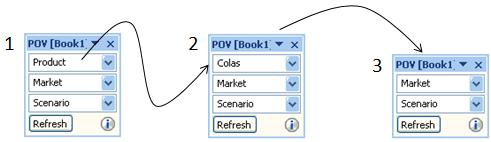POVツールバーからのメンバーの選択
POVとは、データ・ソース接続におけるディメンションのデフォルトの開始点です。
POVツールバーから、グリッドに追加する各ディメンションのメンバーとフィルタを選択し、グリッドに、またはグリッドからメンバーを移動できます。
変更したPOVは、選択したシートにのみ適用されます。ワークブック内の既存のシートおよび新規シートには、変更したPOVは適用されません。
各接続に関連付けられるのは1つのPOVのみですが、ワークブックの複数のワークシートに対する1つの接続で、異なるPOVを設定することは可能です。
POVマネージャに示されているように、POVを管理できます。
注:
Oracle Hyperion Financial Managementには、デフォルトでユーザーの視点が表示されます。詳細は、Oracle Hyperion Financial Managementユーザー・ガイドを参照してください。
Oracle EssbaseおよびNarrative Reportingの接続の場合は、POVツールバーの表示を参照してください。
POVツールバーからグリッドへのメンバーとディメンションの配置
POVツールバーからディメンションとメンバーを選択するには:
注:
Oracle Smart View for Office 11.1.2.5.520以降では、重複するメンバー・データベースに接続すると、メンバー名はデフォルトでPOVにのみ表示されます。一方、Smart View 11.1.2.5.510以前で保存されたワークブックでは、修飾メンバー名がPOVに表示されます。POVのメンバー名の表示を変更するには、POVから「メンバー選択」ダイアログ・ボックスを開き、「OK」をクリックします。
例7-1 POVの使用例
図7-2には、左から右に、次の条件でPOVが表示されます:
-
「Product」、「Market」および「Scenario」はPOVの開始ディメンションです。
-
「Colas」は「Product」メンバーとして選択されます。
「メンバー選択」ダイアログ・ボックスで、POVの5000を超えるメンバーを選択できます。ただし、POVツールバーには選択した最初の5000メンバーしか表示できないことに注意してください。
一度に1つのディメンション・メンバーのみをPOVに表示できますが、「メンバー選択」で、POVのディメンションのドロップダウン・リストに最大5000個のメンバーを選択できることに注意してください。選択するメンバーは、ディメンションのドロップダウン矢印をクリックして、POVでアクセスできます。
-
MarketおよびScenarioのみがPOVに残るように、「Colas」がグリッドに移動されます(また、POVツールバーに戻すことができます)。
図7-2 POV — pov2の使用